In PowerPoint reichen die Folienhintergründe bis zu den Rändern des Bildschirms. Beim Drucken der Präsentation entsteht jedoch ein weißer Randstreifen, wie es nachfolgend dargestellt ist. Der Grund dafür ist, dass die meisten Drucker keine Inhalte in den Randbereichen drucken.
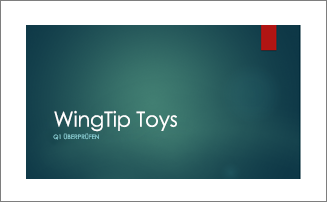
Dieser Druckerrand kann in PowerPoint nicht geändert werden, doch gibt es eine Problemumgehung, die Sie ausprobieren können. Leider ist dies ein wenig zeitaufwendig und erfordert einige Versuche.
-
Navigieren Sie zu Entwurf > Foliengröße > Benutzerdefinierte Foliengröße.
-
Wählen Sie entweder Hochformat oder Querformat aus, je nach der Ausrichtung der zu druckenden Folie.
-
Klicken Sie auf Ansicht > Notizenmaster.
-
Deaktivieren Sie in der Gruppe Platzhalter die Kontrollkästchen für die Textplatzhalter (beispielsweise Seitenzahl, Kopfzeile, Fußzeile und Datum), die nicht gedruckt werden sollen.
-
Ziehen Sie das Folienbild, sodass es etwas kleiner als die ganze Seite ist. Überprüfen Sie, was der hintere Randstreifen auf dem Drucker ist, und legen Sie für die Ränder auf beiden Seiten des Notizenmasters eine mindestens gleichwertige Breite fest.
-
Klicken Sie auf Datei > Drucken > Drucken , um eine Testseite zu drucken. Wenn es nicht zentriert ist, klicken Sie auf Ansicht > Notizenmaster , und versuchen Sie, das Folienbild zu zentrieren und erneut zu drucken. Möglicherweise müssen Sie diesen Schritt mehrmals wiederholen, um das gewünschte Aussehen zu erhalten.
Siehe auch
Drucken Ihrer PowerPoint-Folien oder -Handzettel.
Ändern von Seitenrändern zwischen Text und Kante in Textfeldern oder Formen










